Win10显卡驱动回退的步骤 Win10回滚显卡驱动方法,Win10显卡驱动怎么回退?
时间:2017-07-04 来源:互联网 浏览量:
今天给大家带来Win10显卡驱动回退的步骤,Win10回滚显卡驱动方法,Win10显卡驱动怎么回退?,让您轻松解决问题。
在Win10系统下载,系统会自动对硬件驱动进行更新,虽然这样让用户能享受最新的驱动带来的性能体验,不过有时好心办坏事,自动更新后出现显卡故障也随驱动的更新而来!win10更新驱动后蓝屏,无法启动,软件打开蓝屏等,这时我们就需要进行驱动回滚回到原来的驱动才能使系统正常!那么Win10如何回滚显卡驱动呢?具体步骤:
1、右键点击“开始”按钮(或WIN+X)然后选择“设备管理器”;
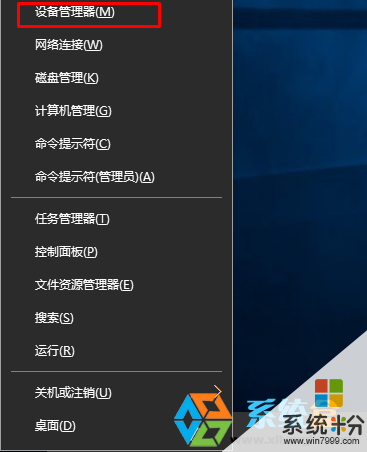
2、打开设备管理器后,展开“显示适配器”,下面就能看到你的显卡了!(如果是双显卡电脑则会有两个选项,一般我们只需要对独立显卡进行回滚)(以下是虚拟机,仅为示范用);
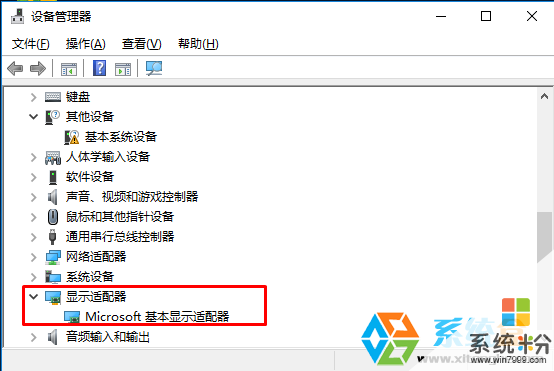
3、双击你需要回滚驱动的显卡,www.xitonghe.com/win10/然后选择“驱动程序”,我们就可以看到“回退”按钮了!点击后就可以进行驱动回退了!
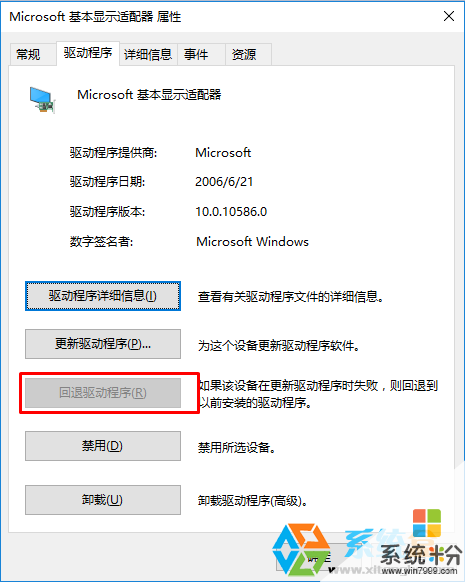
PS:虚拟机中截图,所以回退为灰色,请见谅!
以上就是Win10显卡驱动回退的步骤,Win10回滚显卡驱动方法,Win10显卡驱动怎么回退?教程,希望本文中能帮您解决问题。
我要分享:
相关教程
- ·Win10显卡驱动不兼容?win10退回原来驱动程序的方法
- ·win10显卡驱动如何更新 win10显卡驱动更新的方法
- ·Win10如何回退驱动?Win10还原之前驱动的方法
- ·Win10怎么安装显卡驱动?Win10显卡驱动安装与升级方法
- ·惠普笔记本win10系统怎么回滚驱动|惠普PC win10驱动回滚的方法
- ·windows10怎么升级显卡驱动 Windows 10显卡驱动更新教程
- ·桌面文件放在d盘 Win10系统电脑怎么将所有桌面文件都保存到D盘
- ·管理员账户怎么登陆 Win10系统如何登录管理员账户
- ·电脑盖上后黑屏不能唤醒怎么办 win10黑屏睡眠后无法唤醒怎么办
- ·电脑上如何查看显卡配置 win10怎么查看电脑显卡配置
win10系统教程推荐
- 1 电脑快捷搜索键是哪个 win10搜索功能的快捷键是什么
- 2 win10系统老是卡死 win10电脑突然卡死怎么办
- 3 w10怎么进入bios界面快捷键 开机按什么键可以进入win10的bios
- 4电脑桌面图标变大怎么恢复正常 WIN10桌面图标突然变大了怎么办
- 5电脑简繁体转换快捷键 Win10自带输入法简繁体切换快捷键修改方法
- 6电脑怎么修复dns Win10 DNS设置异常怎么修复
- 7windows10激活wifi Win10如何连接wifi上网
- 8windows10儿童模式 Win10电脑的儿童模式设置步骤
- 9电脑定时开关机在哪里取消 win10怎么取消定时关机
- 10可以放在电脑桌面的备忘录 win10如何在桌面上放置备忘录
win10系统热门教程
- 1 Win10系统新加一块机械硬盘怎么分区? Win10系统新加一块机械硬盘怎么分区?
- 2 怎么让日期显示星期几 Win10右下角日期时间显示星期几的快捷设置方法
- 3 win10如何清理系统垃圾|win10清理系统垃圾文件的方法
- 4win10系统备份需要多大容量?win10备份系统占多大磁盘
- 5Win10 OneDrive怎么重置?OneDrive重置方法
- 6安装Win10系统的时候无法选择版本怎么回事?(安装好就是Win10家庭版)
- 7win10软件管家在哪 Win10自带的软件管家在哪个菜单里找到
- 8win10如何关闭自动更新,win10关闭自动更新教程
- 9Win10禁用任务管理器和解除禁用的方法
- 10Win10怎么把F1到F12键恢复为原来的用法
最新win10教程
- 1 桌面文件放在d盘 Win10系统电脑怎么将所有桌面文件都保存到D盘
- 2 管理员账户怎么登陆 Win10系统如何登录管理员账户
- 3 电脑盖上后黑屏不能唤醒怎么办 win10黑屏睡眠后无法唤醒怎么办
- 4电脑上如何查看显卡配置 win10怎么查看电脑显卡配置
- 5电脑的网络在哪里打开 Win10网络发现设置在哪里
- 6怎么卸载电脑上的五笔输入法 Win10怎么关闭五笔输入法
- 7苹果笔记本做了win10系统,怎样恢复原系统 苹果电脑装了windows系统怎么办
- 8电脑快捷搜索键是哪个 win10搜索功能的快捷键是什么
- 9win10 锁屏 壁纸 win10锁屏壁纸设置技巧
- 10win10系统老是卡死 win10电脑突然卡死怎么办
